¿Cómo desactivo LightDM?
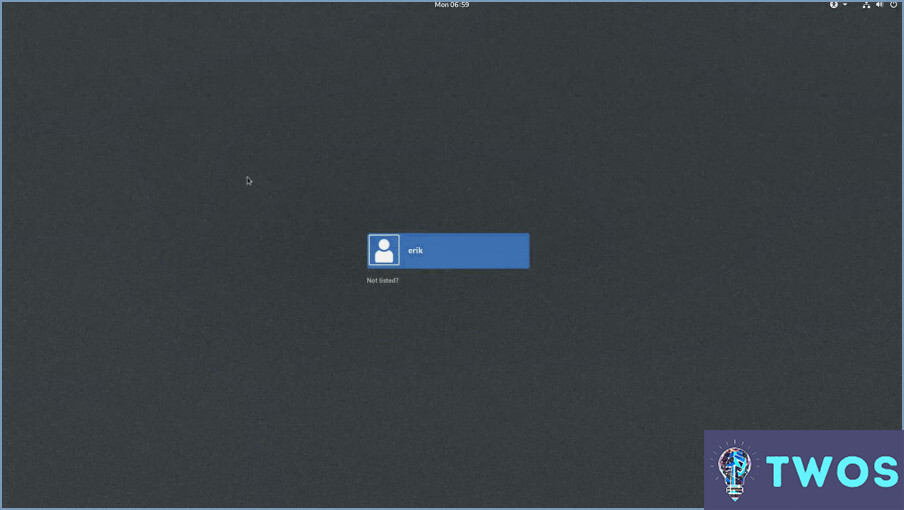
A apagar LightDM en su sistema Ubuntu, siga estos pasos:
- Abrir Terminal: Puede hacerlo pulsando
Ctrl + Alt + Ten el teclado. - Detener el servicio LightDM: Escriba el siguiente comando y pulse
Enter:```
sudo service lightdm stop
```
Este comando requerirá tu contraseña administrativa. Después de introducirla, LightDM dejará de ejecutarse.
- Si desea desactivar LightDM para que no se inicie al arrancar el sistema, utilice el siguiente comando:
```
sudo systemctl disable lightdm
```
Este comando evitará que LightDM se inicie automáticamente al arrancar el sistema.
Recuerde que si desea volver a habilitar LightDM en cualquier momento, puedes hacerlo invirtiendo el proceso. Abra Terminal y escriba:
```sudo systemctl enable lightdm```A continuación, para iniciar el servicio inmediatamente, escriba:
```sudo service lightdm start```Aparecerá la pantalla de inicio de sesión de LightDM.
¿Cómo puedo cambiar la configuración de LightDM?
Cómo cambiar la configuración de LightDM es un proceso sencillo. Comience por abriendo un terminal en su sistema. A continuación, introduzca el comando sudo dpkg-reconfigure lightdm y pulse Intro. Este comando inicia el reconfiguración de LightDM. Se te harán una serie de preguntas sobre tu configuración de LightDM. Responda a estas preguntas cuidadosamente para personalizar la configuración según sus preferencias.
¿Cómo funciona LightDM?
LightDM es un gestor de pantalla de escritorio cruzado diseñado para ser ligero, rápido y fácil de usar. Su función principal es gestionar las sesiones de usuario y proporcionar una interfaz fácil de usar para iniciar sesión en el sistema. Esto lo logra mediante:
- Iniciando servidores X: LightDM inicia los servidores X, que son la columna vertebral de la interfaz gráfica de usuario.
- Gestión de sesiones de usuario: Se encarga de la autenticación de los usuarios y gestiona sus sesiones, asegurando una transición fluida entre las diferentes cuentas de usuario.
- Soporte de múltiples entornos de escritorio: LightDM proporciona una interfaz común para diferentes entornos de escritorio, lo que lo hace versátil y adaptable.
¿Cómo detengo Light Arch?
Ir a detener LightDM el comando sudo systemctl stop lightdm es tu solución. Aquí tienes una guía rápida paso a paso:
- Abrir Terminal: Pulse
Ctrl+Alt+To busque 'Terminal' en el lanzador de aplicaciones de su sistema. - Introduzca el comando: Escriba
sudo systemctl stop lightdmy pulseEnter. - Autenticar: Se te pedirá la contraseña. Escríbala y pulse
Enter.
Recuerde que este comando requiere privilegios de administrador. Tenga cuidado cuando utilice sudo ya que pueden realizar cambios significativos en su sistema.
¿Cuál es la diferencia entre GDM3 y LightDM?
GDM3 y LightDM son ambos gestores de pantalla, pero sirven para distintos entornos de escritorio. GDM3 está diseñado específicamente para el GNOME entorno de escritorio, ofreciendo una integración perfecta y una experiencia de usuario cohesionada. Por otro lado, LightDM está hecho a medida para el Unity proporcionando una interfaz ligera y altamente personalizable.
¿Dónde se encuentra lightdm?
Lightdm, un gestor gráfico de inicio de sesión, se encuentra predominantemente dentro de distribuciones Linux, sirviendo como gestor de pantalla por defecto. Notablemente, es un componente clave en Ubuntu y otras variantes de Linux. Además, algunos distribuciones BSD también incorporan Lightdm. Para localizar Lightdm, navegue hasta la carpeta del sistema configuración del gestor de pantalla.
¿Cómo puedo saber si GDM está instalado en Ubuntu?
Para verificar si GDM está instalado en su sistema Ubuntu, abra el terminal y escriba el comando: dpkg -l gdm3. Si GDM está instalado, verás los detalles de la aplicación paquete GDM. Si no, puede instalar tecleando: sudo apt-get install gdm3.
- Abrir Terminal: Usa Ctrl+Alt+T o busca en el menú de aplicaciones.
- Comprobar GDM: Escriba
dpkg -l gdm3y pulse Intro. - Instalar GDM: Si no está instalado, escriba
sudo apt-get install gdm3y pulse Intro.
¿Qué es gdm3 Ubuntu?
gdm3 es un gestor de visualización gráfica diseñado específicamente para el entorno de escritorio GNOME. Su función principal es gestionar las sesiones de inicio de sesión de los usuarios. Como gestor de pantalla, gdm3 proporciona una función de interfaz gráfica que permite a los usuarios iniciar sesión y acceder a sus cuentas en un sistema basado en GNOME. Ofrece una pantalla de inicio de sesión fácil de usar y maneja el proceso de autenticación, garantizando un acceso seguro al sistema. Con gdm3, los usuarios pueden cambiar fácilmente entre diferentes cuentas de usuario e iniciar nuevas sesiones en su escritorio GNOME.
Deja una respuesta

Artículos Relacionados